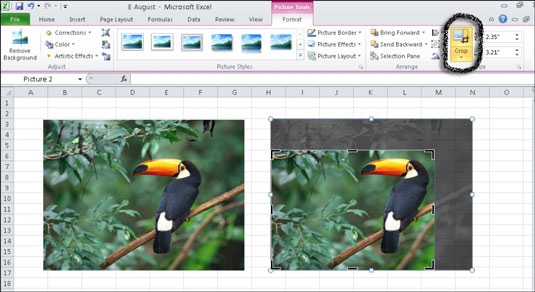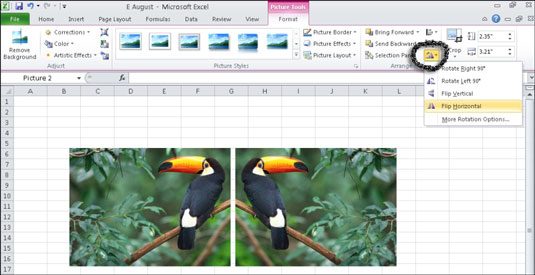Excel 2010 poskytuje mnoho nástrojov, ktoré vám umožňujú manipulovať s grafickými objektmi v pracovných hárkoch. Objekty môžete napríklad odstraňovať, presúvať, meniť ich veľkosť, otáčať, prevracať a orezávať. Orezanie obrázka alebo obrázka vám umožňuje odstrániť nechcené časti obrázka.
Manipulácia s grafikou
Ak chcete manipulovať s grafickými objektmi v pracovnom hárku, postupujte takto:
Kliknutím vyberte objekt, ktorý chcete upraviť.
Okolo objektu sa objavia rukoväte výberu.
S objektom vykonajte ktorúkoľvek z nasledujúcich akcií:
-
Odstrániť: Stlačte kláves Delete na klávesnici.
-
Presunúť: Umiestnite ukazovateľ myši nad objekt, ale nie na rukoväte. Kliknite a potiahnite objekt na požadované miesto. Voliteľne posuňte vybraný objekt pomocou klávesov so šípkou nahor, nadol, doľava alebo doprava. Ak chcete presunúť textové pole, umiestnite kurzor na jeden z okrajov medzi dve rukoväte výberu.
-
Zmeniť veľkosť: Ak chcete zmeniť veľkosť objektu, umiestnite ukazovateľ myši na jednu z bielych rukovätí výberu a ťahajte rukoväť, kým objekt nedosiahne požadovanú veľkosť. Na zmenu veľkosti výšky objektu použite hornú alebo spodnú strednú rukoväť. Na zmenu veľkosti šírky objektu použite stredný ľavý alebo pravý úchyt. Na zmenu veľkosti výšky aj šírky použite rohovú rukoväť. Ak chcete pri zmene veľkosti objektu zachovať proporcie, podržte kláves Shift.
-
Otočiť tvar: Umiestnite ukazovateľ myši nad zelenú rukoväť otáčania, kým sa ukazovateľ nezmení na kruh. Potom ťahajte zelenú rukoväť otáčania, kým sa objekt neotočí do požadovaného uhla.

Pomocou otočnej rukoväte otáčajte tvary alebo iné objekty.
Orezanie obrázka
Ak chcete orezať obrázok a odstrániť nechcené časti, postupujte podľa týchto krokov:
Vyberte obrázok.
Na karte Nástroje obrázkov Formát kliknite na tlačidlo Orezať v skupine Veľkosť úplne vpravo.
Umiestnite ukazovateľ myši na jednu z rukovätí orezania, ktoré obklopuje obrázok.
Kliknutím a potiahnutím rukoväte orezania smerom dovnútra orežete oblasť obrázka.
Uvoľnite tlačidlo myši.
Excel oreže obrázok.
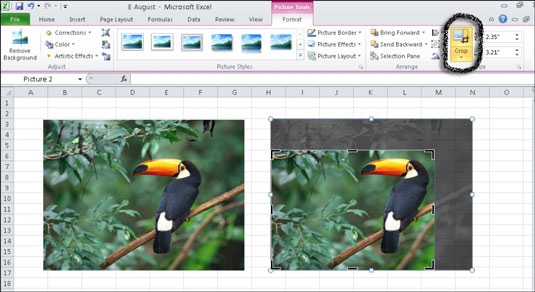
Obrázok môžete orezať a odstrániť tak nežiaduce oblasti obrázka.
Podľa potreby pokračujte v orezávaní ďalších okrajov obrázka.
Opätovným kliknutím na tlačidlo Orezať nástroj orezať vypnete.
Orezanie obrázka je chúlostivý proces, ktorý môže ľahko zájsť príliš ďaleko. Ak omylom orežete príliš veľkú časť obrázka, stlačením Ctrl+Z rýchlo zrušíte posledný strih.
Otáčanie alebo prevracanie objektu
Na otočenie alebo prevrátenie objektu použite nasledujúce kroky:
Vyberte objekt, ktorý chcete otočiť alebo prevrátiť.
Na karte Nástroje obrázkov Formát kliknite na tlačidlo Otočiť v skupine Usporiadať.
Zobrazí sa ponuka možností.
Vyberte si z možností.
Keď zastavíte kurzor myši nad možnosťou ponuky, Excel zobrazí ukážku efektu na obrázku.
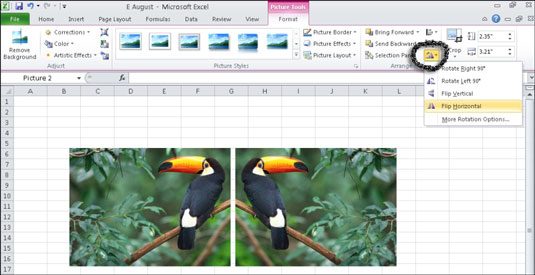
Obrázok pred a po horizontálnom prevrátení objektu.
Výberom položky Ďalšie možnosti otočenia zobrazíte dialógové okno Formátovať obrázok, v ktorom môžete presne nastaviť mnohé možnosti vrátane veľkosti, otočenia a orezania.